Hướng dẫn cài đặt và sử dụng công tắc Aqara Z1 Pro
Là một sản phẩm có thiết kế hiện đại cùng tính năng đa dạng, công tắc Aqara Z1 Pro không chỉ mang lại sự tiện lợi mà còn nâng cao khả năng tự động hóa cho ngôi nhà. Trong bài viết này, Gu Công Nghệ sẽ hướng dẫn chi tiết về cách đấu và cài đặt công tắc Aqara Z1 Pro, giúp bạn tận hưởng những tiện ích mà thiết bị này mang lại một cách dễ dàng và hiệu quả nhất.
Cài đặt công tắc Aqara Z1 Pro
Tắt toàn bộ nguồn điện trước khi lắp đặt để đảm bảo an toàn
- Bước 1: Nới lỏng đầu nối cổng L và N của công tắc.
- Bước 2: Dây lửa đấu với cổng L của công tắc.
* Dây lửa hay còn gọi là dây nóng/dây L. Thường có màu đỏ.
- Bước 3: Dây trung tính đấu với cổng N của công tắc (Đối với hệ thống điện có dây nguội).
* Dây trung tính hay còn gọi là dây mát/dây nguội/dây N/dây Neutral. Thường có màu xanh/ đen/ trắng.
- Bước 4: Đấu dây lửa của đèn với các cổng L1/L2/L3 của công tắc.
- Bước 5: Đấu dây trung tính của đèn cùng với cổng N của công tắc (Đối với hệ thống điện có dây nguội).
- Bước 6: Vít chặt lại các cổng nối trên công tắc. Bật nguồn điện và nhấn nút trên bảng công tắc, nếu đèn sáng và có thể bật/tắt thủ công đồng nghĩa với việc quá trình cài đặt thành công.
Hướng dẫn cài đặt Hub trung tâm
Để công tắc Aqara Z1 Pro, bạn cần có Aqara Hub. Tại màn hình chính của Aqara Home, chọn biểu tượng dấu + ở góc trên cùng bên phải màn hình → Add Accessory → Chọn Hub trung tâm của bạn. Thao tác theo hướng dẫn trên màn hình để hoàn tất.
- Bước 1: Tải ứng dụng Aqara Home trên Google Play Store hoặc Apple App Store. Mở ứng dụng, đăng nhập (Sign in) hoặc đăng ký (Sign up) nếu chưa có tài khoản.
- Bước 2: Chọn biểu tượng + → Chọn Add Device → Chọn Hub mà bạn có.
- Bước 3: Thực hiện các thao tác trên màn hình để hoàn tất quá trình cài đặt.
- Bước 4: Khi ứng dụng kết nối với thiết bị thành công, bạn hãy thiết lập tên thiết bị và phòng đặt nó → Done.
Các bước cài đặt và sử dụng Aqara Hub chi tiết các bạn có thể theo dõi tại đây.
Thêm công tắc Z1 Pro vào Aqara Home
- Bước 1: Tại Accessorie, nhấn chọn biểu tượng + ở góc trên cùng bên phải màn hình → Chọn Add Device.
- Bước 2: Trên danh sách sản phẩm, chọn Wall Switch Z1 Pro hoặc điền từ khóa “Z1 Pro” trên thanh tìm kiếm.
- Bước 3: Chọn 1 trong các Hub bạn có và nhấn Identify.
- Bước 4: Nhấn nhanh 2 lần nút công tắc bất kỳ và giữ 8s như hướng dẫn trên ứng dụng đến khi có thông báo phát ra từ Hub trung tâm.
- Bước 5: Đặt tên và chọn phòng cho công tắc để hoàn tất cài đặt.
Reset công tắc Aqara Z1 Pro
Nếu muốn reset thiết bị, bạn làm theo cách sau: Nhấn nhanh 2 lần trên một nút bất kì, sau đó nhấn giữ khoảng 5 giây. Nếu thấy đèn nhấp nháy từ đỏ chuyển sang xanh là bạn đã reset thành công.
Một số tính năng trên Aqara Z1 Pro
Công tắc đảo chiều
Nếu có 2 công tắc Aqara Z1 Pro, bạn có thể tạo công tắc đảo chiều mà không cần đấu dây khi lắp đặt. Trong phần Quick doule – control, bạn hãy nhấn configure các nút nhấn tại vị trí cần sử dụng.
Thanh trượt cảm ứng
Phần thanh trượt cảm ứng có thể tùy chỉnh để điều khiển độ sáng của đèn hoặc rèm thông minh Aqara ngay trong phần Automation. Ngoài ra bạn cũng có thể điều chỉnh độ nhạy cảm ứng trong phần Sensitivity settings.
Power – on status setting
Tại đây, các bạn có 4 lựa chọn:
- Power – off memory: Khi bật tính năng này lên, công tắc sẽ tự động trở lại trạng thái mới nhất sau khi mất điện.
- Powered on: Khi có điện trở lại, thiết bị được bật
- Powered off: Khi có điện trở lại, thiết bị tắt
- The on – off status is reverse: Khi có điện trở lại, trạng thái của thiết bị sẽ ngược lại với trạng thái trước khi ngắt nguồn
Change to Wireless và Relay lock
Tính năng change to wireless switch cho phép bạn tắt khả năng bật/tắt nút nhấn vật lý, chỉ có thể điều khiển trên app. Còn khi bật Relay lock, người dùng không thể bật/tắt công tắc bằng cả nút vật lý hay nút nhấn trên app.
Nếu bạn cần tư vấn và hỗ trợ thêm về sản phẩm, vui lòng liên hệ đến số Hotline/Zalo: 0842 008 444.


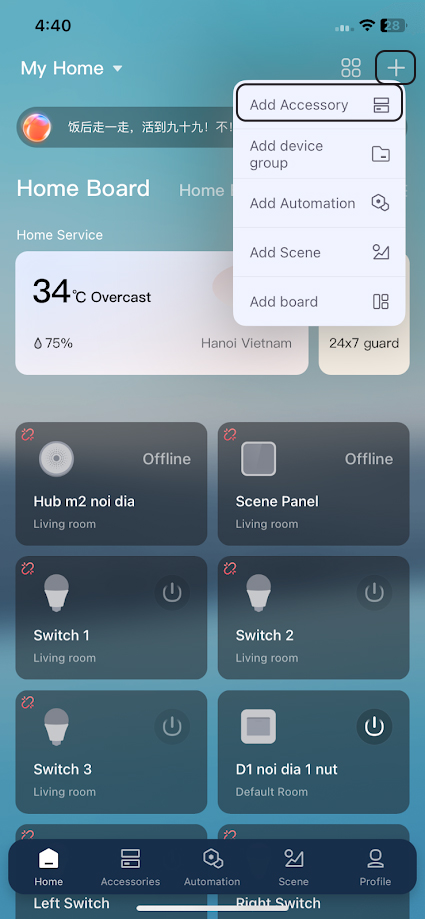
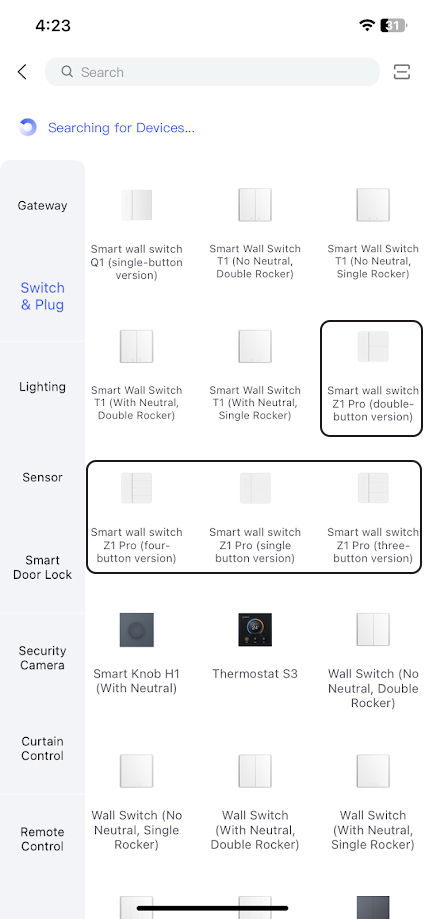
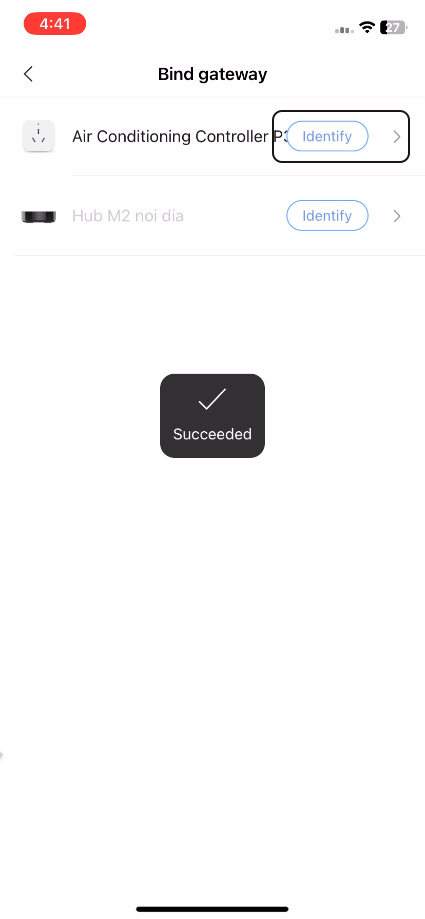
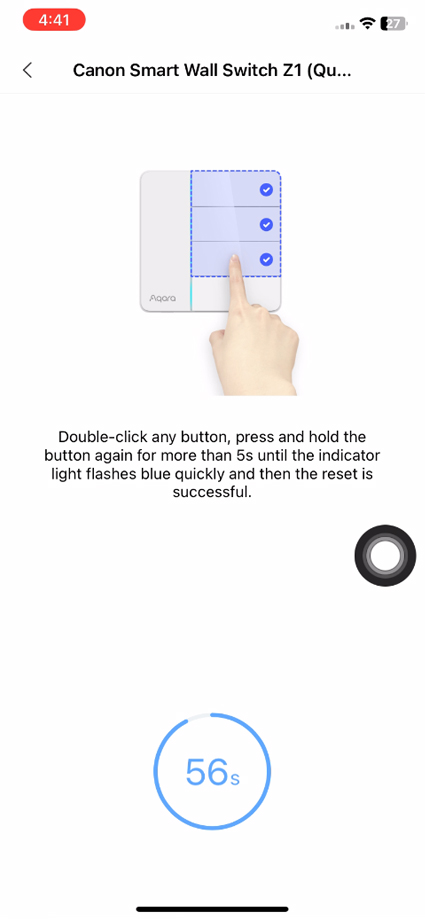
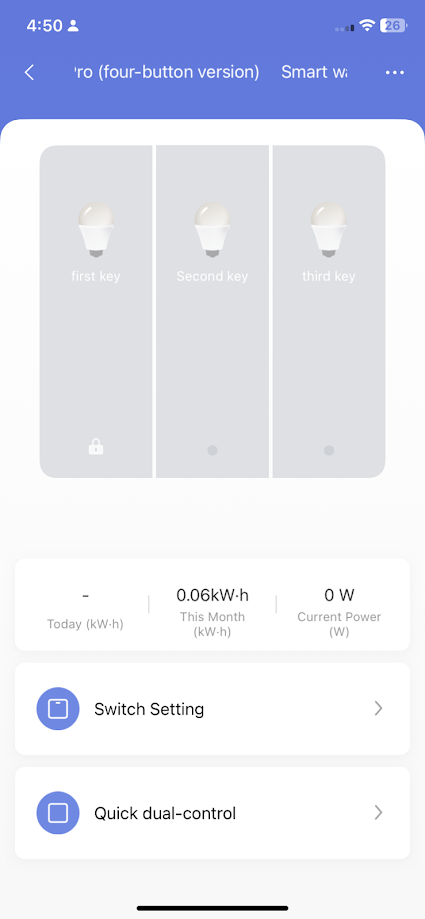
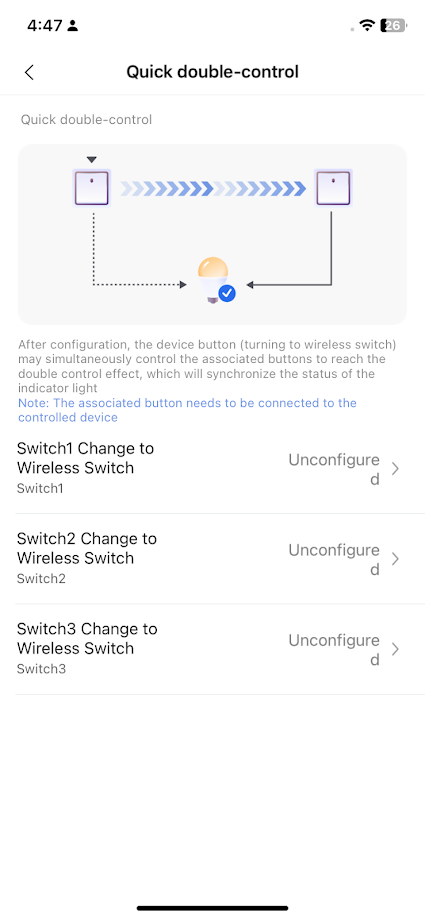
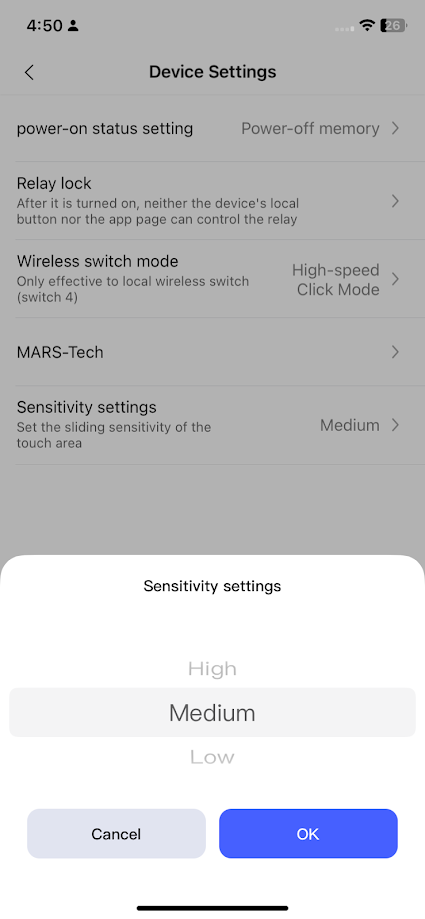
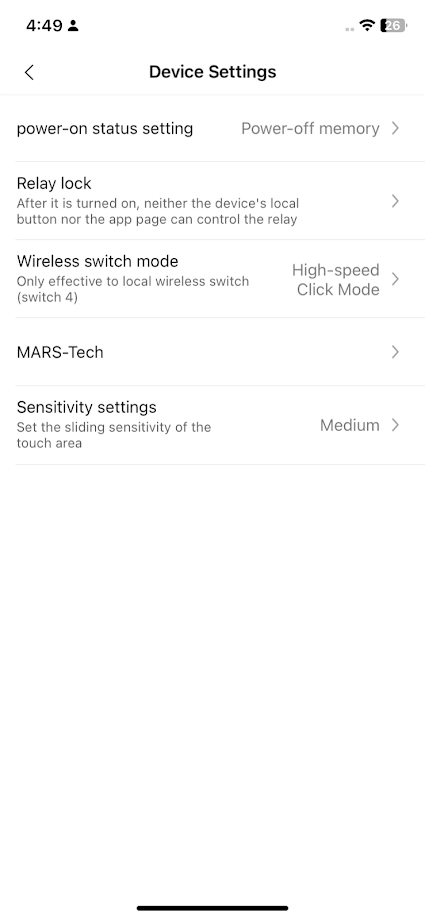
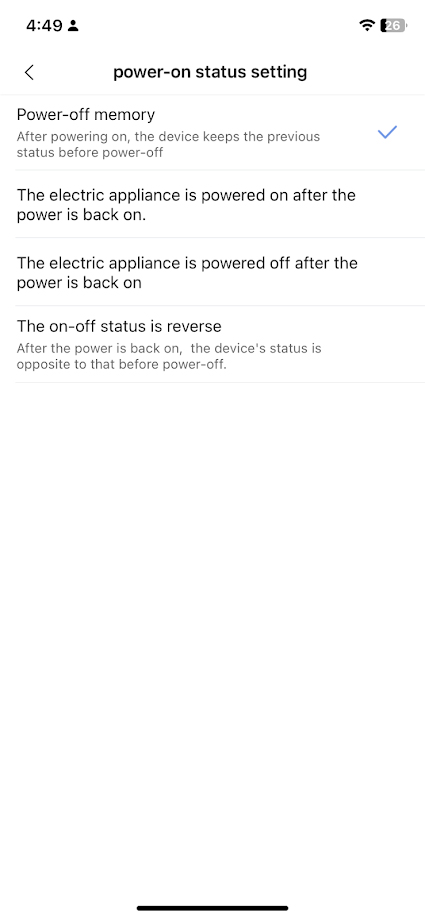
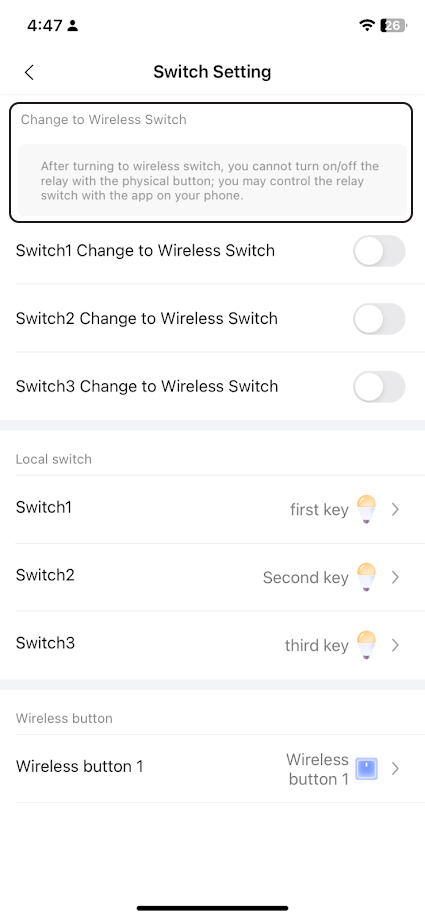





Comment của bạn